2022年2月3日

コロナ禍でテレワークを導入する企業が増加したことから、「シンクライアント」が注目を集めています。当記事では、シンクライアントの仕組みやメリット・デメリット、コストを抑えたテレワーク導入を実現するシステムを紹介します。
シンクライアントとは
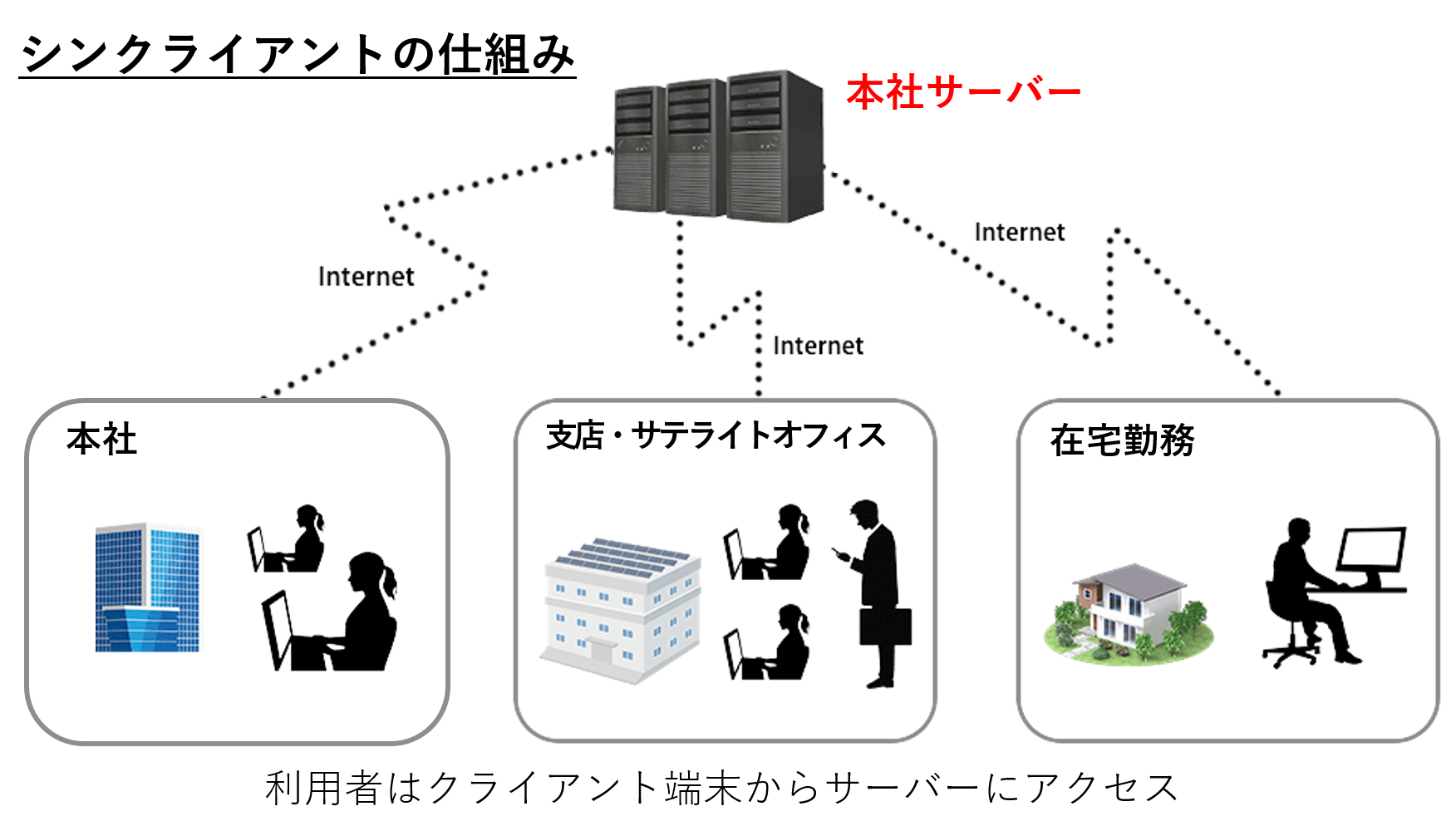 シンクライアントとは、アプリの実行やデータの管理をサーバーで行う仕組みのことです。端末からネットワーク経由でサーバーにアクセスし、サーバーに保存されたデータやソフトを使用します。
シンクライアントとは、アプリの実行やデータの管理をサーバーで行う仕組みのことです。端末からネットワーク経由でサーバーにアクセスし、サーバーに保存されたデータやソフトを使用します。コロナ禍で需要が拡大
まだパソコンが高価であった1990年代ごろ、高い性能や大容量の記憶媒体を持たないパソコンでもソフト・データ管理ができると注目を集めたシンクライアント。近年では、テレワーク環境として導入する企業が増加しています。
メリット① パソコン動作が軽くなる・寿命が延びる
必要なデータはサーバーで管理しているため、端末へのデータ保存は不要です。端末の動作が軽くなるうえ、端末の寿命を延ばすことにつながります。初期投資はかかるものの、端末を長く利用できるメリットがあります。メリット② 業務効率化
サーバー側でOSのバージョンアップ、アプリのインストールなどの作業を一括管理することが可能です。端末ごとに操作する必要がなく、管理者・利用者の負担軽減につながります。メリット③ セキュリティ向上
テレワーク導入時の大きな懸念として、セキュリティ面の心配が挙げられます。しかし、シンクライアント端末ではデータを持たないため紛失・盗難時の情報漏えいの心配はありません。また、端末ごとにアプリをインストールすることもないため、マルウェア感染を防ぐことも可能です。メリット④ テレワーク時
近年では、テレワークの手段として注目を集めています。
デメリット① 構築コストがかかる
シンクライアントを導入する際には、端末はもちろん専用のサーバー環境も確保しなければなりません。そのため通常通り人数分の端末を用意するよりもコストがかかる可能性があります。デメリット② 通信がつながらない場所では利用できない
シンクライアントでは、サーバーとクライアント端末が常に通信を行うことになります。サーバー側の画面を操作する仕組みであることから、基本的にオフライン環境では利用できません。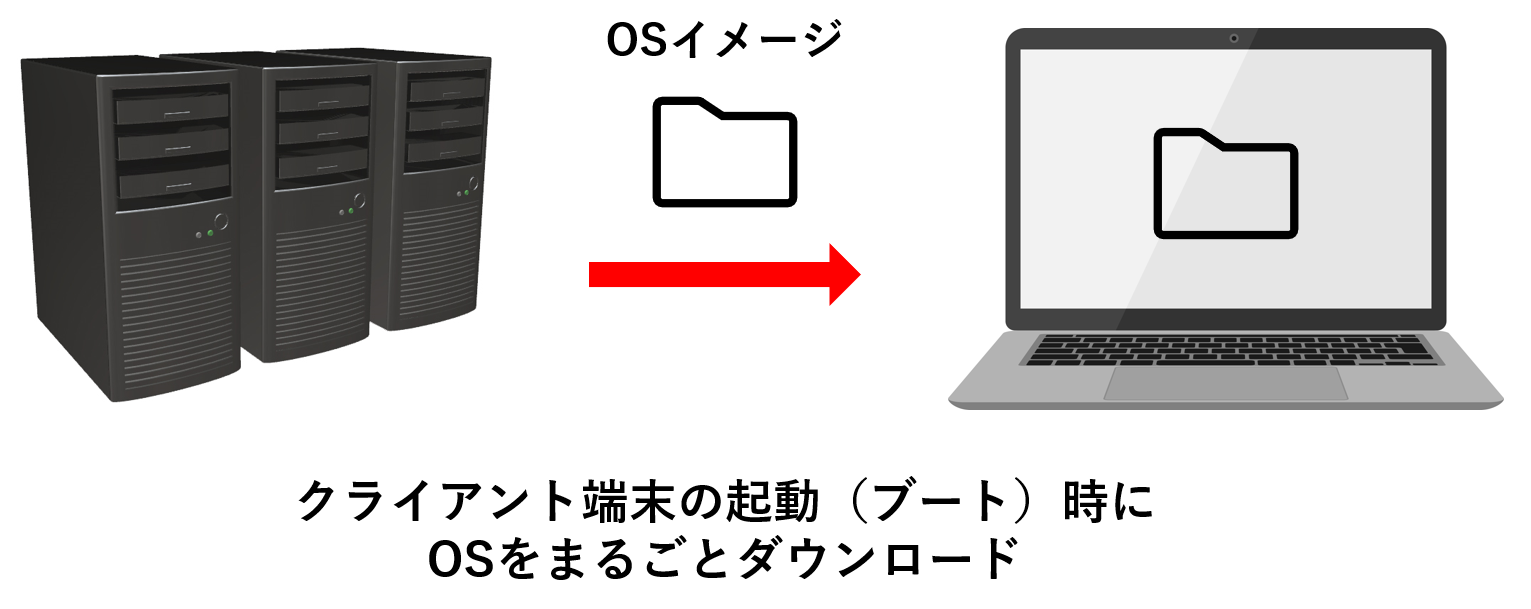 クライアント端末の起動(ブート)時に、ネットワークを介してサーバー上のOSイメージをダウンロードする形式です。ダウンロードしてしまえば通常のパソコンと同じように使用できますが、パソコンを起動するたびに膨大なデータを受け取るため、大容量のネットワークが必要・起動に時間がかかるなどの問題があります。
クライアント端末の起動(ブート)時に、ネットワークを介してサーバー上のOSイメージをダウンロードする形式です。ダウンロードしてしまえば通常のパソコンと同じように使用できますが、パソコンを起動するたびに膨大なデータを受け取るため、大容量のネットワークが必要・起動に時間がかかるなどの問題があります。 データの保存やソフトの実行・処理などをサーバー上で行い、その結果がクライアント端末の画面に転送される仕組みです。ネットブート型と比べて大容量のネットワークが必要ないこと、クライアント端末の性能を問わないことから、現在では画面転送型が主に使用されています。
データの保存やソフトの実行・処理などをサーバー上で行い、その結果がクライアント端末の画面に転送される仕組みです。ネットブート型と比べて大容量のネットワークが必要ないこと、クライアント端末の性能を問わないことから、現在では画面転送型が主に使用されています。画面転送型① ブレードPC型:クライアントごとにブレードPCを占有する方式
 ブレードPCとはCPU・メモリ・ハードディスクなどPCに必要な部品を1つの基盤(ブレード)に集めたPCを指します。クライアント端末と各ブレードPCを接続して使用します。
ブレードPCとはCPU・メモリ・ハードディスクなどPCに必要な部品を1つの基盤(ブレード)に集めたPCを指します。クライアント端末と各ブレードPCを接続して使用します。画面転送型② サーバーベース型:同一のデスクトップ環境を複数の端末で共有する方式
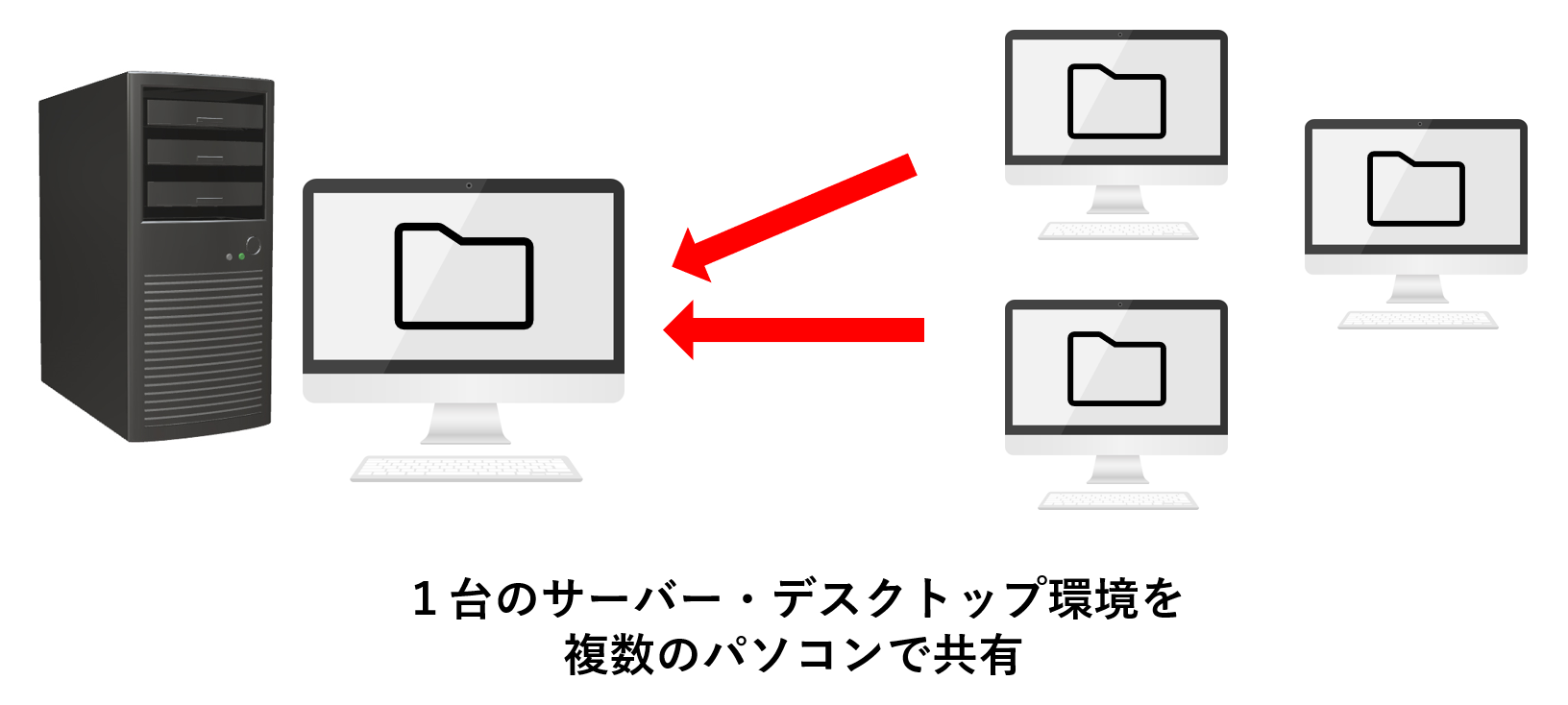 1台のサーバー・デスクトップ環境を、複数のパソコンで共有する方式です。
1台のサーバー・デスクトップ環境を、複数のパソコンで共有する方式です。画面転送型③ デスクトップ仮想化(VDI)型:クライアントごとに「仮想デスクトップ」を用意する方式
 サーバー上に作成された仮想デスクトップ(=Virtual Desktop Infrastructure)に対して、シンクライアント端末からアクセスする方式です。ユーザー分の端末を用意する必要はないうえに個別のデスクトップ環境を使用できるため、ブレードPC型・サーバーベース型と比べて人気を集めています。
サーバー上に作成された仮想デスクトップ(=Virtual Desktop Infrastructure)に対して、シンクライアント端末からアクセスする方式です。ユーザー分の端末を用意する必要はないうえに個別のデスクトップ環境を使用できるため、ブレードPC型・サーバーベース型と比べて人気を集めています。シンクライアント端末の種類
シンクライアント端末は4つに分類できます。
特徴① ノートパソコンにUSBを挿すだけ
V-Warpは、会社のパソコン画面を転送して操作できるリモートアクセスサービスです。お使いのパソコンにUSBを挿すだけでアクセスできるため、自宅や外出先でも、オフィスと変わらない環境で業務を行うことができます。特徴② セキュリティ対策で情報漏えいのリスク減
V-Warpでは、情報漏えいを防止するための対策を行っています。特徴③ 1アカウントから利用できる
クラウドタイプのサービスなので機器の設置が不要です。1アカウントから利用できるため、在宅勤務ができる人・できる部署から部分的に始めることが可能です。特徴④ 業界最安・年間契約の縛りなし
初期費用0円、1アカウント月額2,728円(税込)の低コストで利用できます。年間契約の縛りもないので、必要な時に必要な分だけ利用することが可能です。
V-Warpと同様、リモートアクセスやアクセス制限・データ保存の禁止などの機能を備えたリモートアクセスシステムです。VALTEC SWANでは社内に機器を設置し、より高機能なリモートアクセスを実現します。
特徴① 中~大規模(50名以上)の企業におすすめ
機器購入時の初期費用はかかるものの、月額費用はかかりません。利用人数が多く、かつ長期的にご利用になる場合はVALTEC SWANの購入がおすすめです。特徴② より細かいアクセス設定が可能
リモートでアクセスできるデータの制限だけでなく、閲覧できるWEBサイトやURLを設定できるなど、より細かい接続設定が可能です。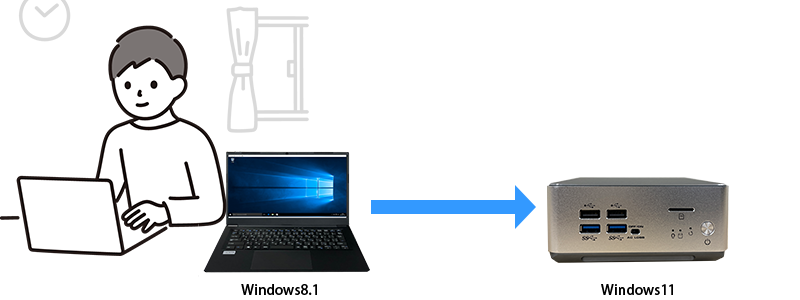
データレス、パスワードレス、強固なセキュリティ機能を標準搭載した小型パソコンです。
リモートワークが当たり前の時代にどこからでも安全、快適、効率的な働き方を実現。DXにつながる3つの機能を備えています。
特徴① 省スペースミニパソコン
128x128x56.31mmのコンパクトサイズで場所を取りません。そのため、リモートアクセスのホストとして最適。リモート側が中古や性能が低くても Miniの性能に依存するため快適に使えます。特徴② データレス 非力な中古パソコンでも快適動作
外出先、自宅などリモートのパソコン側から社内のMiniへ自動でリモートアクセス。社外パソコンへは情報を残しません。 Mini単体としても購入、お使いいただけます。特徴③ パスワードレス Saasに1Clickでアクセス
ノートパソコンにログインすると自動で社内のミニPCへ接続。IDパスワード管理ポータルでよく利用するクラウドサービスなどのパスワードを一括管理できます。特徴④ 画面キャプチャ・操作ログ取得
画面キャプチャシステム「MOT/Log」クラウドへ操作画面を自動転送。誰がいつ何を行ったかを記録。業務効率化、DXを推進します。